Les vues
Une vue représente le contenu diffusé sur un écran à un instant donné. L’écran de gestion des vues permet de créer, modifier et supprimer des vues.
Descriptif d'une vue
Menu latéral => Mes vues
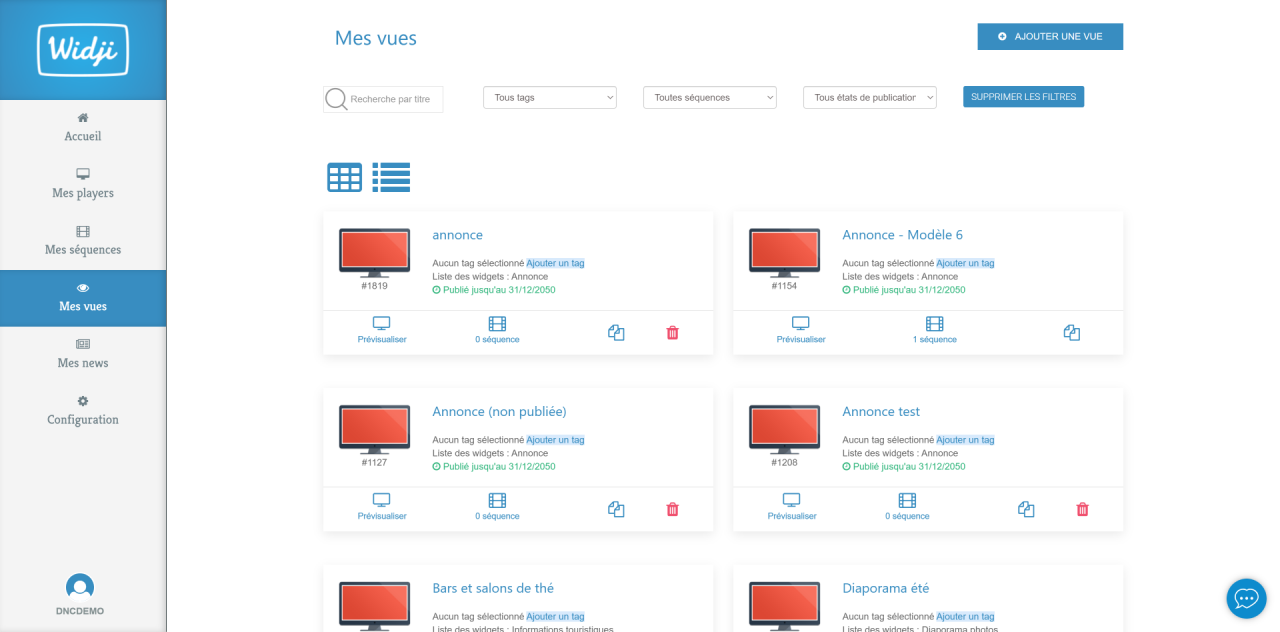
L’onglet “Mes Vues” permet de visualiser la liste des vues déjà créées, et d’en réaliser de nouvelles.
Cette liste de vues indique pour chacune d’entre elle :
- Le titre interne de la vue
- La liste des widgets utilisés pour cette vue
- Le nombre de séquences où cette vue est utilisée ainsi que leur nom en survolant l’icône
- Les dates de publication de chaque vue
- La possibilité de la supprimer si elle n’est pas utilisée dans une séquence
Création, modification et suppression d'une vue
Menu latéral => Mes vues
Pour ajouter une vue, cliquez sur le bouton bleu “Ajouter une vue”.
Pour modifier une vue déjà existante, cliquez sur le titre de la vue souhaitée.
Pour supprimer une vue, cliquez sur l’icône de suppression lié à la vue. S’il est grisé, il faut au préalable supprimé la vue des séquences auxquelles elle est affectée.
Paramétrage d'une vue
Menu latéral => Mes vues
Le titre de la vue est modifiable via l’icône du crayon, et n’est utilisé que pour le paramétrage interne.
Vous pouvez ici choisir la disposition de l’écran :
- Plein écran
- 2 colonnes 66%/33%
- 2 colonnes 50%/50%
Ces dispositions sont identiques que l’on soit en mode portrait ou paysage, l’affichage est défini lors du choix des widgets et de la prévisualisation.
Paramétrez les dates de début et fin de publication.
Le tag permet de retrouver facilement les vues dans la liste ultérieurement.
Pour dédier la vue à un établissement spécifique, sélectionnez-le dans la liste (cette partie fera l’objet d’une page spécifique).
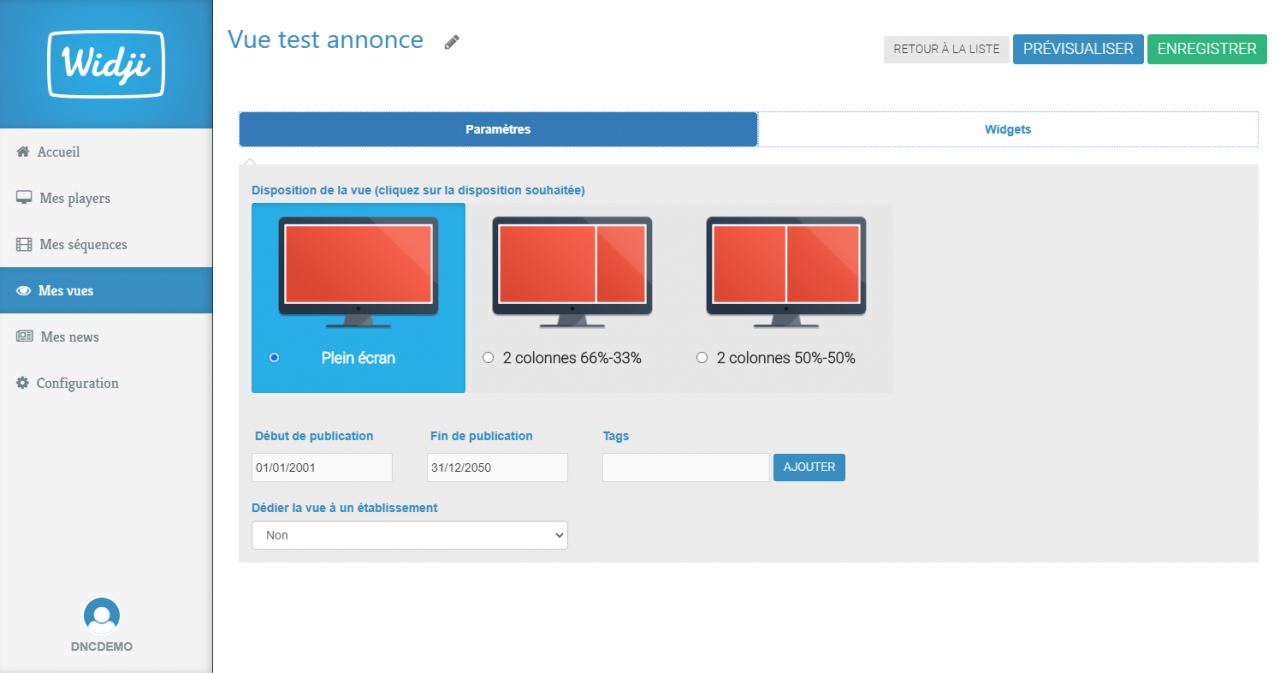
Les widgets
Menu latéral => Mes vues => Mes widgets
Les widgets sont les éléments qui composent un écran à un instant donné.
Certains WIDGETS permettent au CLIENT de saisir des contenus personnalisés (textes, diaporamas de photos, vidéo) alors que d’autres WIDGETS récupèrent automatiquement l’information depuis des systèmes tiers (Base de données touristique, flux d’information RSS, …) et la mettent en forme dynamiquement.
Les widgets SIT (Système d’Information Touristique) permettent d’afficher des données touristiques issues de la base de données de votre territoire.
Chaque WIDGET dispose d’une interface de gestion permettant de définir son contenu et/ou ses paramètres d’affichage.
Les widgets disponibles
Les différents types de widgets disponibles :
- Annonces : permet de créer une page selon des modèles, sur mesure
- Diaporama photos : permet d’afficher plusieurs photos avec des légendes et descriptions
- Horaires : Affiche des horaires d’ouverture selon des modèles
- Horloge : Affiche l’horaire en plein écran
- Météo : Affiche en plein écran la météo jusqu’à 4 jours
- Vidéo : Affiche une vidéo de type Youtube, Dailymotion ou hébergée en ligne
- Page web : Permet d’intégrer une page web à partir de son adresse URL (application, widget web, page, etc…)
- Bridge : permet d’afficher des informations touristiques issues de Bridge. Utiliser simplement son N° de diaporama
N’utilisez plus le widget Informations Touristiques, privilégiez Bridge.